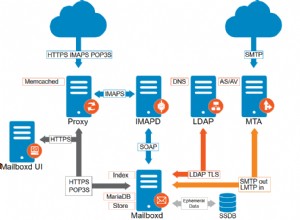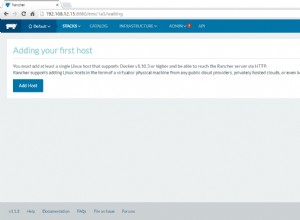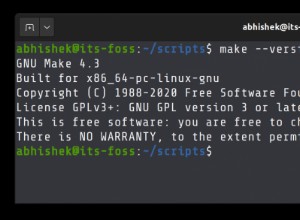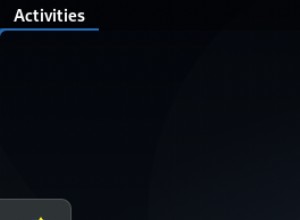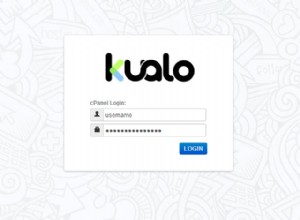Ottieni Firefox per impostazione predefinita in tutte le distribuzioni Linux. Ma se sei un amante di Google Chrome, i passaggi per installare Google Chrome su Ubuntu sono piuttosto semplici -
- Controlla il prerequisito per installare Google Chrome su Ubuntu
- Installa le dipendenze con apt-get install comando
- Scarica l'ultima versione di Google Chrome dal sito web di Google
- Installa Google Chrome su Ubuntu Linux utilizzando il terminale o l'interfaccia grafica
- Avvia Google Chrome
- Risolvi i problemi in caso di problemi
Nota:
È possibile visualizzare "Impossibile individuare l'errore del pacchetto " se stai tentando di installare Google Chrome in Ubuntu utilizzando i comandi "apt-get install chrome" o "apt-get chrome". Perché? Perché Google Chrome non è disponibile nel repository di Ubuntu.
Questo tutorial passo passo su come Installare Google Chrome su Ubuntu si applica a di seguito anche i sistemi di distribuzione Linux menzionati, se si utilizza il metodo CLI -
- Ubuntu 21.04
- Ubuntu 18.04
- Ubuntu 16.04
- Ubuntu amico
- Lubuntu
- Xubuntu
- Linux Mint 20.01
Cos'è Google Chrome
Google Chrome è popolare in tutto il mondo tra tutti gli utenti di Internet grazie alla sua semplicità, sicurezza e velocità di navigazione elevata. Essendo un prodotto di Google, Chrome può essere facilmente considerato affidabile per la sicurezza e il supporto della maggior parte delle app, delle estensioni e dei temi lo rende diverso nella famiglia di browser.
Alcune funzionalità di Google Chrome
- Veloce, sicuro e facile da usare.
- La ricerca diretta su Google può essere eseguita dalla barra di ricerca stessa, una sorta di aiuto diretto da Google 🙂
- Compatibile con tutti i sistemi operativi (Linux, Windows, Mac e Android) e può essere eseguito su tutti i dispositivi (PC, laptop e cellulari)
- Esegui la personalizzazione, sincronizza con il tuo account, importa ed esporta le tue impostazioni e i tuoi preferiti ovunque, in qualsiasi momento e su qualsiasi dispositivo.
- È disponibile anche una versione enterprise di Chrome per grandi organizzazioni e aziende.
Prerequisito per installare Google Chrome su Linux
Per installare Google Chrome su Ubuntu o qualsiasi altra distribuzione basata su Debian, devi soddisfare i seguenti requisiti -
- Sistema operativo a 64 bit (La versione Ubuntu a 32 bit di Chrome non è disponibile )
- Sudo accesso all'account root
- Connessione Internet funzionante
- Installa le dipendenze richieste per Google Chrome. se non hai dipendenze installate su Ubuntu, potresti ricevere un errore relativo alla dipendenza del pacchetto. Il mio è già installato 😉
$ sudo apt-get install -f

Come scaricare Chrome per Ubuntu 20.04 Linux
Per impostazione predefinita, Chrome non è disponibile nel repository di Ubuntu in quanto non è open source. Ubuntu Chromium viene fornito come alternativa a Chrome ma non è affatto vicino ad esso nelle funzionalità.
Esistono 2 modi per scaricare Google Chrome per Ubuntu 64 bit .
- Visita il sito web di Google Chrome https://www.google.com/chrome
- Fai clic su Scarica Chrome pulsante
- Seleziona Pacchetto .deb a 64 bit per Debian/Ubuntu
- Accetta e installa

In alternativa, puoi scaricare Google Chrome per Ubuntu a 64 bit utilizzando la riga di comando
Di seguito è menzionato il comando per "wget Chrome deb " pacchetto dal sito Web di Google.
$ wget https://dl.google.com/linux/direct/google-chrome-stable_current_amd64.deb
Esercitazione video
Per semplificare "Come installare Chrome in Ubuntu" e "disinstalla o rimuovi Chrome" per i principianti, ho creato anche un video. Guarda, metti mi piace e condividi, se lo hai trovato utile.
Come installare Google Chrome su Ubuntu 20.04
I passaggi per installare Chrome su Ubuntu 16.04, 18.04 e 20.04 sono approssimativamente gli stessi. Quindi, qualunque sia la versione di Ubuntu che hai installato, questi passaggi funzioneranno per tutte le distribuzioni basate su Ubuntu e Debian sopra menzionate.
Puoi installare il browser web Google Chrome su Linux utilizzando due metodi:
- Utilizzo dell'interfaccia utente grafica (GUI)
- Utilizzo di Terminale o CLI
Iniziamo l'installazione dell'installazione di Google Chrome in Linux utilizzando il metodo GUI -
Come installare graficamente Chrome su Ubuntu
Passaggio 1:- Scarica Google Chrome 64 bit per Ubuntu
Scarica Google Chrome per Ubuntu versione a 64 bit, nome file "google-chrome-stable_current_amd64.deb"

Fase 2:- Controlla l'architettura del tuo sistema per il supporto a 64 bit
Assicurati di aver installato tutte le dipendenze come spiegato nel prerequisito sopra e controlla se il tuo sistema supporta o meno 64 bit con il comando "lscpu". Il mio supporta sia i sistemi operativi a 32 bit che a 64 bit. se mostra solo 32 bit. Sfortuna.. non puoi installare Chrome su Ubuntu.

Passaggio 3:- Modifica le autorizzazioni del file del pacchetto deb di Google Chrome
Vai alla directory di download, seleziona le proprietà di "google-chrome-stable_current_amd64.deb" file e seleziona "Consenti l'esecuzione del file come programma" nella scheda autorizzazioni.
Quindi seleziona l'applicazione predefinita come "Installazione software" su "apri con" scheda.

Passaggio 4:- Esegui il file del pacchetto di Google Chrome (.deb)
Fai doppio clic e installa Google Chrome su Ubuntu utilizzando la GUI .

Passaggio 5:- Convalida l'installazione del browser web Google Chrome su Linux
Verifica l'installazione di Chrome in Mostra applicazioni.

Installa Google Chrome su Ubuntu 20.04 utilizzando il terminale
Fase 1:- Apri Terminale premendo sulla tastiera
Apri Terminale con uno dei tuoi metodi preferiti. Lo faccio facendo clic con il pulsante destro del mouse sul desktop.
Fase 2:- Scarica l'ultima versione di Google Chrome a 64 bit utilizzando il comando "wget"
Scarica Google Chrome per Ubuntu versione a 64 bit, nome file "google-chrome-stable_current_amd64.deb" con il seguente comando.
$ wget https://dl.google.com/linux/direct/google-chrome-stable_current_amd64.deb

Fase 3:- Installa le dipendenze necessarie per installare Google Chrome su Ubuntu Linux
Assicurati di aver installato tutte le dipendenze come spiegato nel prerequisito sopra.
$ sudo apt-get install -f
Fase 4:- Vai alla directory di download
Imposta la directory in cui hai scaricato Google Chrome.
$ cd ~/Downloads
Passaggio 5:- Installa Google Chrome su Ubuntu utilizzando il comando "dpkg -i"
Decomprimi o esegui il file "google-chrome-stable_current_amd64.deb" con questo comando
$ sudo dpkg -i google-chrome-stable_current_amd64.deb

Passaggio 6:- Convalida l'installazione di Google Chrome su Ubuntu 20.04
Verifica l'installazione di Chrome in Mostra applicazioni.
Passaggio 7:- Aggiungi Google Chrome ai preferiti per avviarlo rapidamente
Aggiungi Google Chrome ai preferiti , trascinando la selezione o semplicemente facendo clic con il pulsante destro del mouse e selezionando aggiungi ai preferiti.

Passaggio 8:- Fai clic sull'icona di Google Chrome per avviarlo
Ti ho mostrato installare Chrome su Ubuntu ma cosa succede se vuoi disinstallare o rimuovere Chrome per qualsiasi motivo.
Come disinstallare Google Chrome su Ubuntu 20.04
Ora ti mostrerò come disinstallare Google Chrome su Ubuntu. Ancora utilizzando 2 metodi, GUI e CLI.
Disinstalla Chrome su Ubuntu utilizzando il metodo GUI
Passaggio 1:- Visita la console del software e rimuovi Google Chrome
Vai alla Console di installazione del software e Rimuovi Google Chrome .

Fase 2:- Convalida della disinstallazione completata con successo
Se cercherai Google Chome sul tuo sistema Linux, non otterrai alcuna installazione valida e l'icona di Chrome scomparirà.
Disinstalla Google Chrome su Ubuntu utilizzando Terminal
Fase 1:- Apri il terminale con
Passaggio 2:- Esegui il comando dpkg -r per disinstallare il pacchetto Google Chrome
Copia e incolla il seguente comando per disinstallare il pacchetto Google Chrome deb.
$ sudo dpkg -r google-chrome-stable

Passaggio 3:- Verifica la disinstallazione o la rimozione di Google Chrome
Prova a cercare Chrome come mostrato nell'immagine, non otterrai più alcuna installazione di Chrome nel tuo sistema Ubuntu.
Domande frequenti sul browser Google Chrome
Perché a volte Google Chrome si blocca?
Google Chrome può bloccarsi a causa di molti motivi, ad esempio la mancanza di risorse nel sistema o molte schede aperte.
Questo problema può essere risolto riavviando forzatamente. Non preoccuparti, Chrome ti chiederà automaticamente di ripristinare tutte le tue schede.
Come risolvere l'errore "L'applicazione Google Chrome si è chiusa in modo imprevisto"?
Google Chrome si arresta in modo anomalo con il messaggio"L'applicazione Google Chrome si è chiusa in modo imprevisto". Ignora o cerca un plug-in o un'estensione, che sta causando l'arresto anomalo. Prova a rimuovere quell'estensione, se si verifica più volte al giorno.
Come faccio a installare Chrome dal terminale?
Non puoi installare Chrome su Ubuntu usando il comando apt-get install perché non fa parte del repository di Ubuntu. Segui questi passaggi per installare Chrome dal terminale -
1. Installa tutte le dipendenze utilizzando il comando "apt install -f "
2. Scarica il pacchetto dal sito Web di Google
3. Esegui il comando "dpkg -i" per installare il pacchetto Google Chrome ".deb" scaricato.
4. Avvia Chrome
Google Chrome funziona su Ubuntu?
Google Chrome funziona molto bene su tutte le versioni di Ubuntu disponibili ad es. 16.04, 18.04, 20.04 e 21.04. Funziona benissimo anche con altre distribuzioni basate su Debian come Lubuntu, Xubuntu e Linux Mint.
Come si apre Chrome in Ubuntu?
Se hai già installato Ubuntu nel tuo sistema. Puoi semplicemente digitare "google-chrome" sul terminale di Ubuntu per aprire Chrome.
In alternativa,
1. Fai clic su "Attività" sul desktop di Ubuntu Gnome
2. Digita Chrome nella casella di ricerca
3. Seleziona l'icona di Chrome per aprire Chrome in Ubuntu